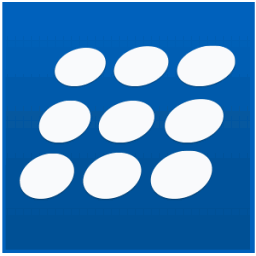
PowerShell Studio 2018 32/64位
v5.5 特别版- 软件大小:110.3 MB
- 更新日期:2019-10-26 15:22
- 软件语言:简体中文
- 软件类别:编程工具
- 软件授权:免费版
- 软件官网:待审核
- 适用平台:WinXP, Win7, Win8, Win10, WinAll
- 软件厂商:

软件介绍 人气软件 下载地址
PowerShell Studio 2018是一款基于Powershell而研发的脚本编辑器,此程序是由SAPIEN公司研发推出,该程序拥有高度智能的自动化工具,包括开发人员在开发时会使用到的设计器以及调试器,源代码编辑器可以为用户提供更多的编辑便捷,让您在编程设计时得到更多的智能提示;在程序中,IDE集成开发环境也是进行了大量的增强,完全可以满足步不同用户的使用需求;新版本中的PowerShell调试器变量窗口可以在单独的列中显示基础变量的实际.NET类型,除此之外,用户还可以查看数组数据,最多可以检索20个项目;强大又实用,需要的用户可以下载体验
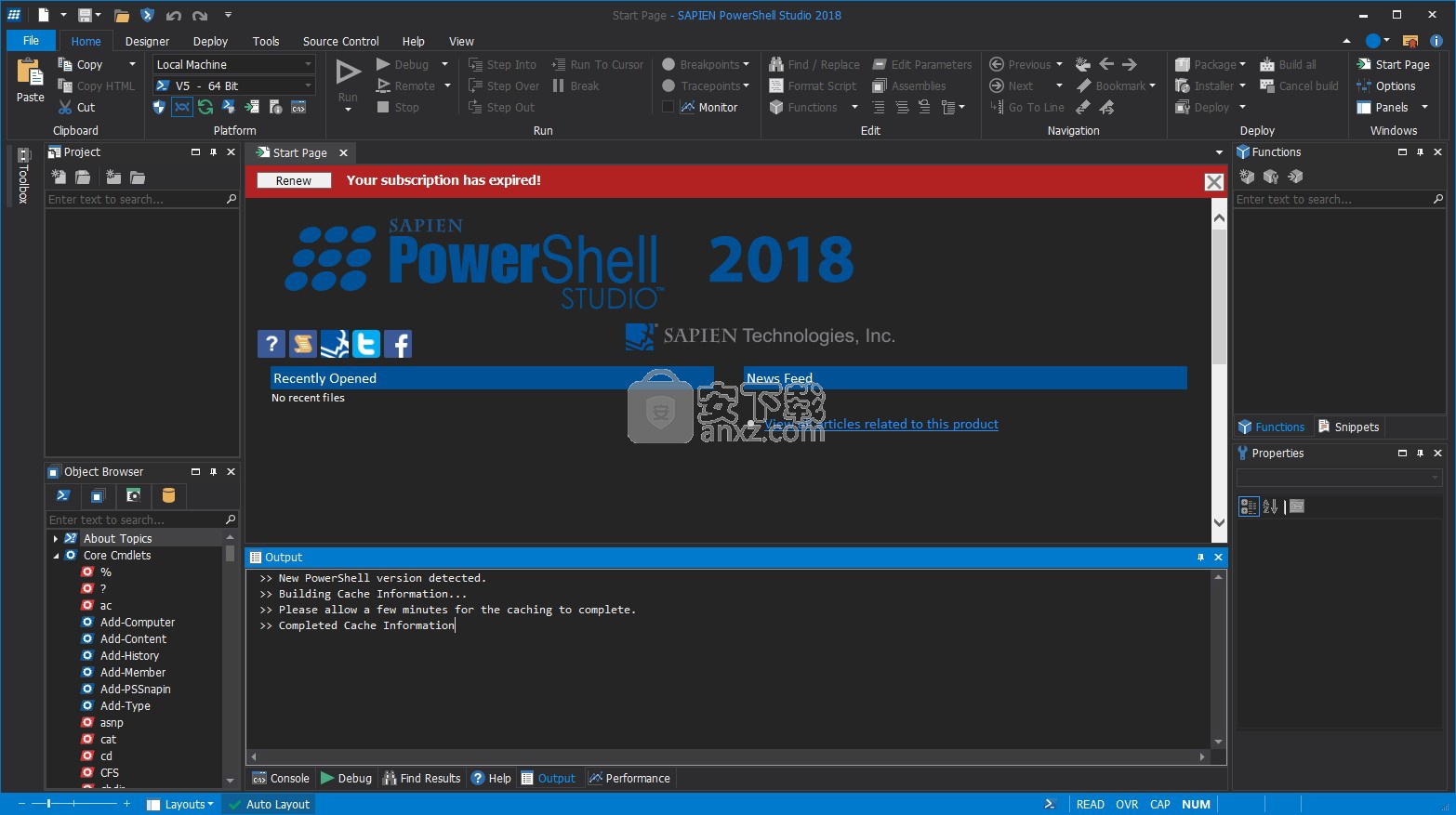
新版功能
PrimalSense缓存现在包含其他信息,例如参数集名称,返回值和验证集。
PrimalSense现在将提供using语句的程序集参数的程序集列表。
当使用模块的完全限定名称时,PowerShell Studio现在为模块的cmdlet提供PrimalSense。
使用cmdlet或函数时,可以通过按[Ctrl + Shift + Space]来触发参数集完成弹出窗口:
可自定义的控制台和PowerShell核心 - 您现在可以选择配置PowerShell Studio的嵌入式控制台。
PowerShell Studio将尝试检测Windows PowerShell和PowerShell Core并自动将它们添加到控制台列表中。
为代码折叠添加了一个新的功能选项。新选项将折叠并展开与脚本块分开的函数声明。
添加了一个新的格式选项,允许您格式化保留字(关键字)字符外壳。
输出面板着色 - 改变文本的颜色以表示输出面板和调试面板中的错误和警告,使重要信息脱颖而出。
PSScriptAnalyzer结果现在用颜色编码。
添加了一个新的复制编码命令,Base64将编码选定的文本并将其复制到剪贴板。
软件特色
PowerShell脚本编辑器
功能强大的编辑器,具有语法着色,参考高亮显示,书签,代码格式和代码完成。创建,编辑和管理代码片段。带有来自远程模块的cmdlet的脚本。
函数生成器
轻松创建高级功能,包括cmdlet和参数属性以及基于注释的帮助。函数生成器为您插入正确的语法。
GUI设计器
增强的表单设计器使GUI设计变得快速和简单。无需手动编写数百行代码。使用预先连线的控件来创建高级GUI。
脚本调试器
本地和远程运行和调试脚本和整个模块。快速调试,修复和验证您可能遇到的任何问题。支持条件断点。
多平台支持1
在单个应用程序中支持32位和64位版本的PowerShell。使用提升的权限和STA / MTA模式运行脚本。
创建可执行文件和安装程序
将您的脚本转换为可执行文件。创建MSI安装程序。微调自定义访问权限,高程和平台。在安装Windows PowerShell的情况下运行32位和64位可执行文件。
安装步骤
1、需要的用户可以点击本网站提供的下载路径下载得到对应的程序安装包
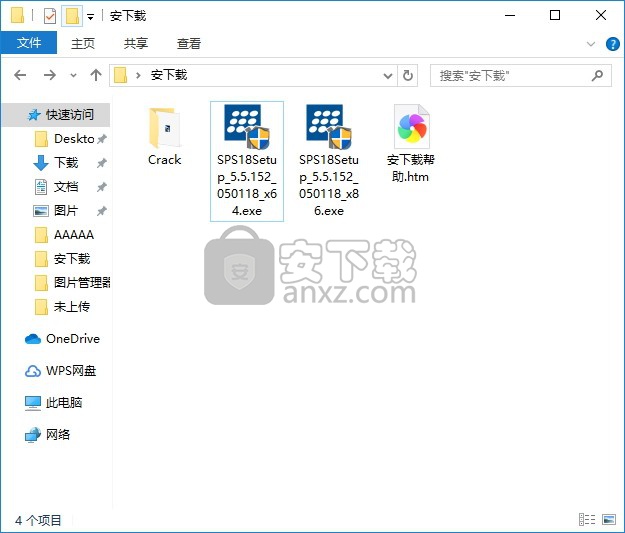
2、通过解压功能将压缩包打开,找到主程序,双击主程序即可进行安装
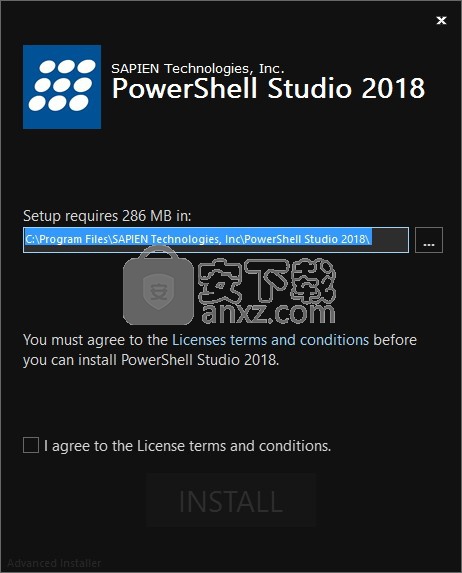
3、需要完全同意上述协议的所有条款,才能继续安装应用程序,如果没有异议,请点击同意按钮
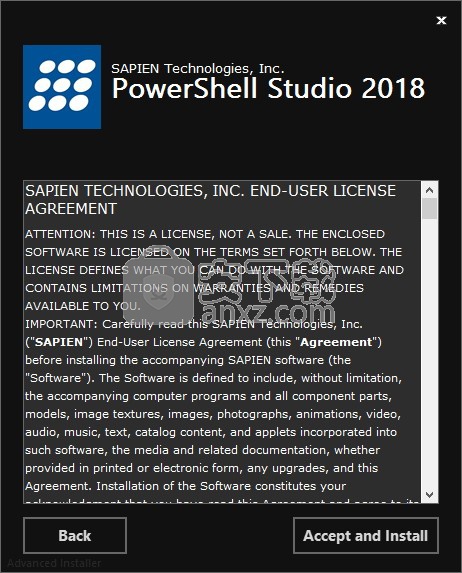
4、用户可以根据自己的需要点击浏览按钮将应用程序的安装路径进行更改
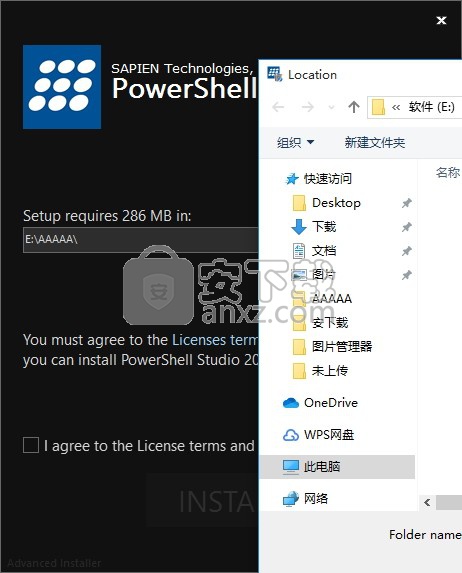
5、等待应用程序安装进度条加载完成即可,需要等待一小会儿
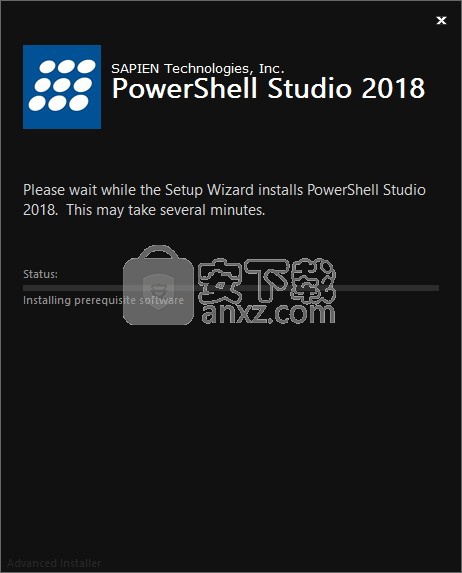
6、根据提示点击安装,弹出程序安装完成界面,点击完成按钮即可
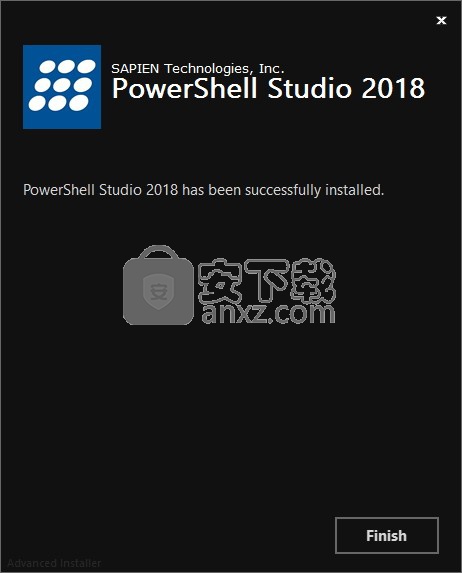
方法
温馨提示:之前先将电脑的网络断开
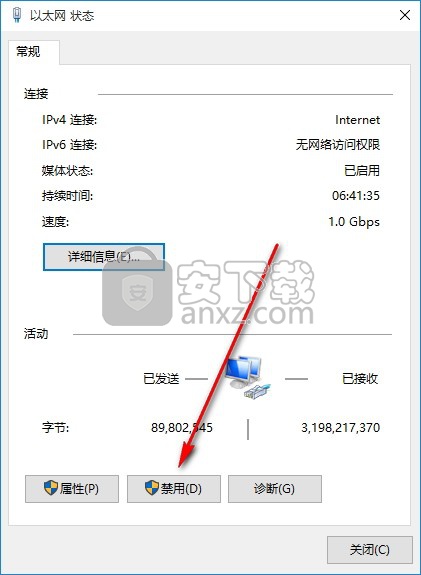
1、安装完成后,点击打开软件,软件将会提示需要注册

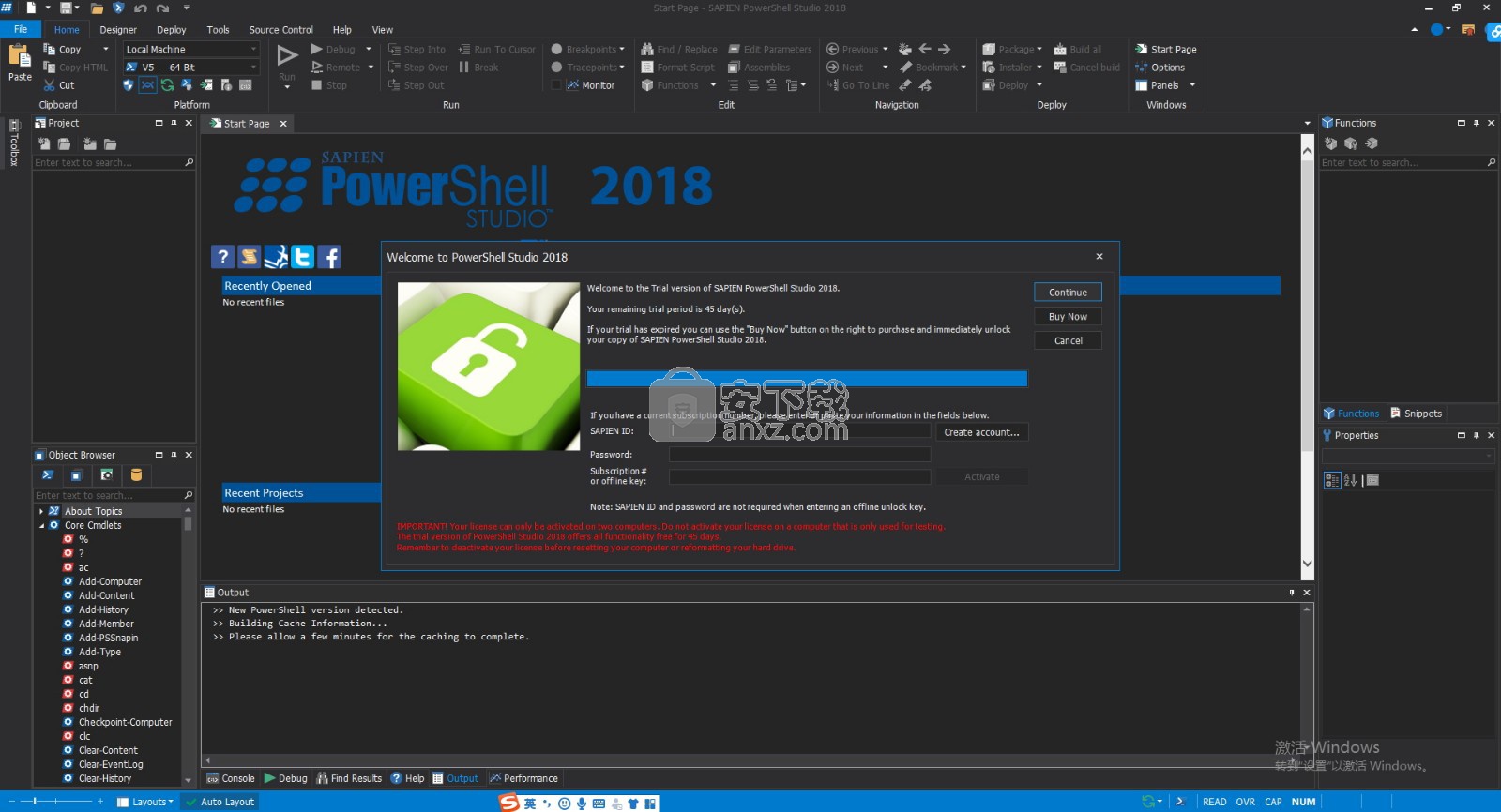
2、用户此时点击安装数据包,找到程序注册机,然后双击应用程序将其打开
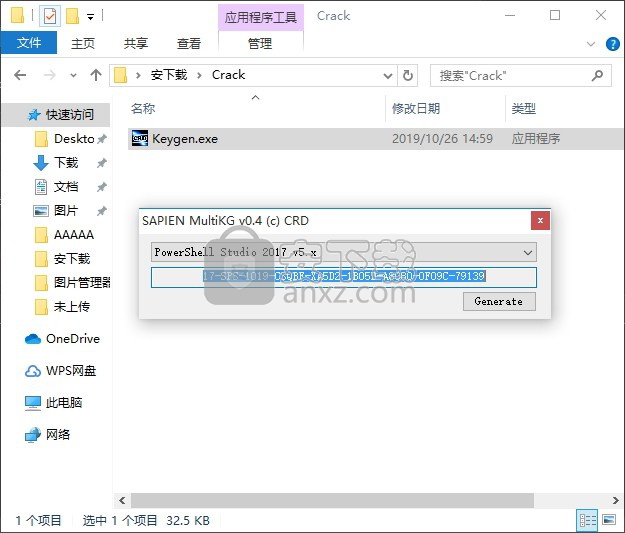
3、把注册机中的注册码复制到应用程序注册对话框中,点击激活按钮即可激活
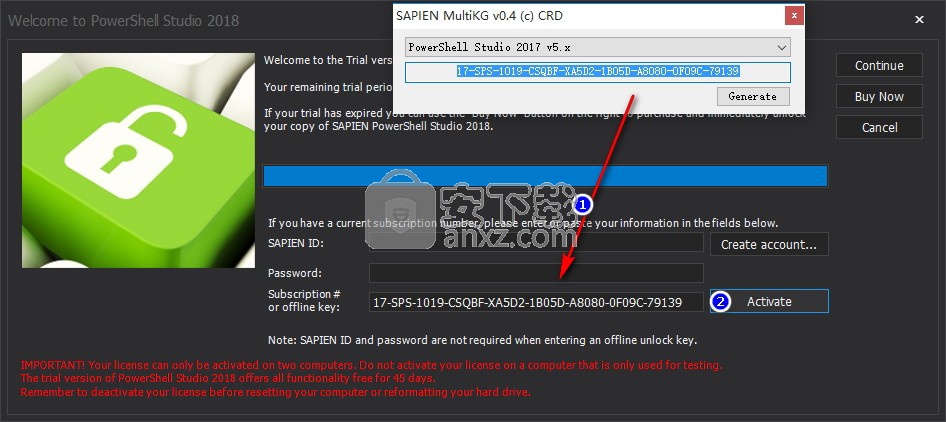
4、弹出一个应用程序注册成功界面,点击确认按钮即可开始使用应用程序
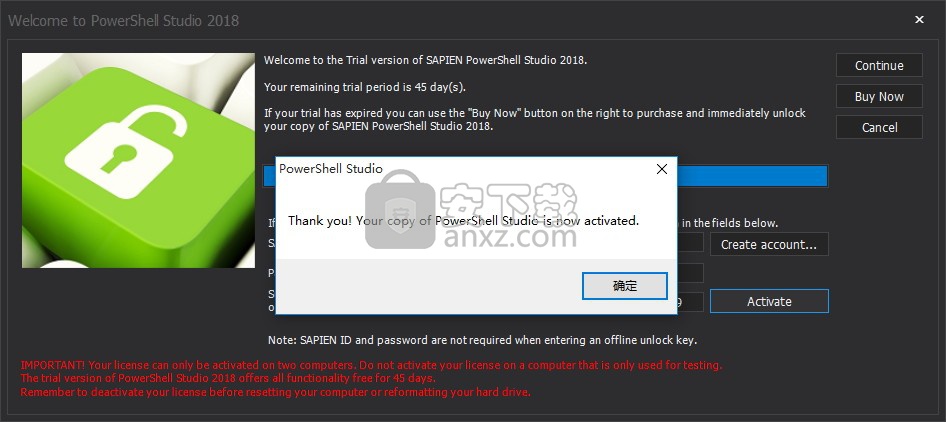
使用方法
PrimalScript中的新功能区选项卡“测试”
随着您逐步完成新脚本的“代码-运行-调试”周期,它将更多地变为“正确-测试-调试”周期。重点显然从编写新代码转变为测试和纠正现有代码。
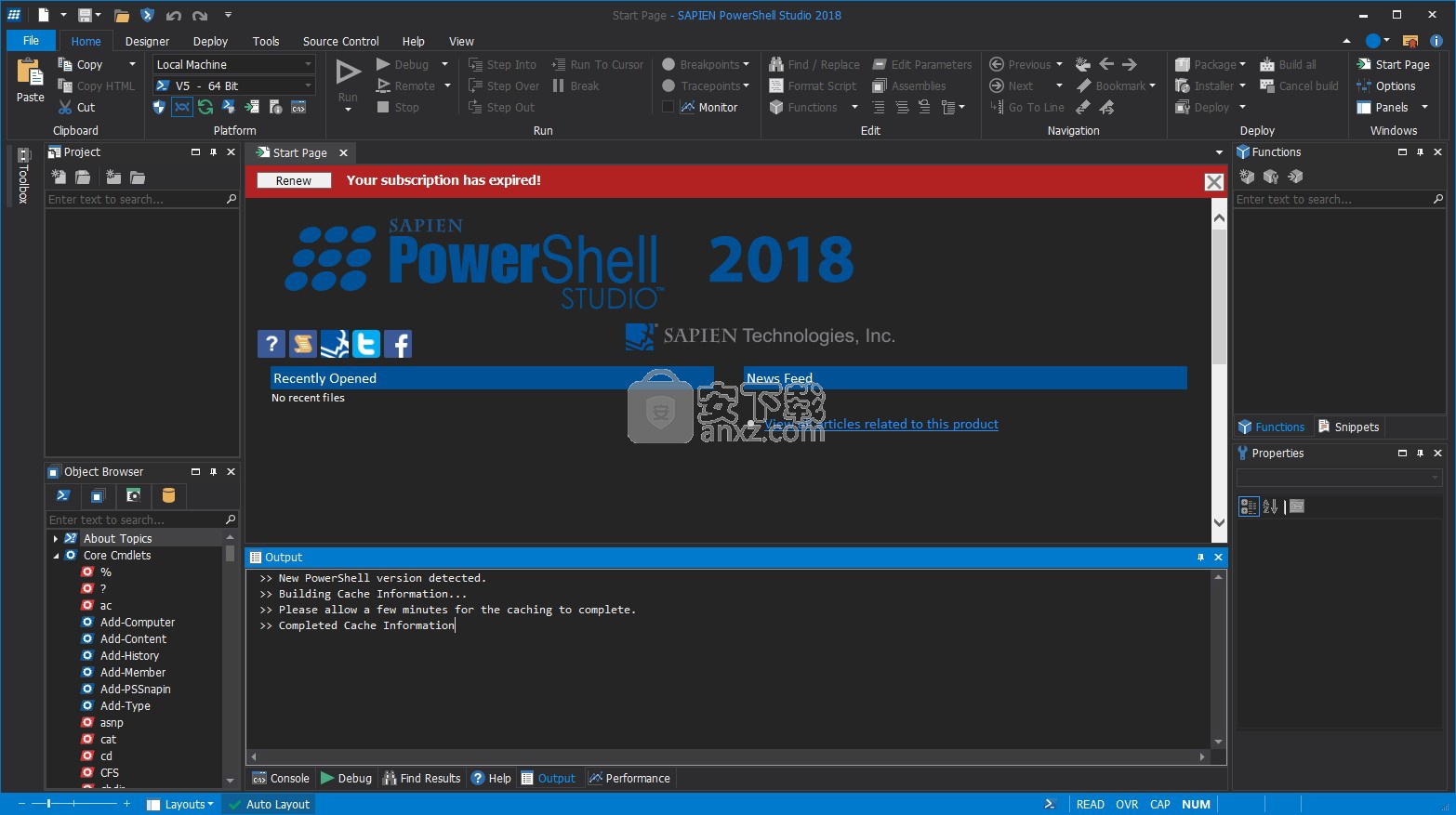
为了简化操作,我们引入了一个新的功能区选项卡,其中包含专门用于测试的命令。它包含一组已经存在的功能以及一些可能会有所帮助的新功能。
请注意,其中一些是特定于PowerShell的,例如“脚本分析器”和“ Pester”,而其他一些对于VBScript和JScript也同样适用。
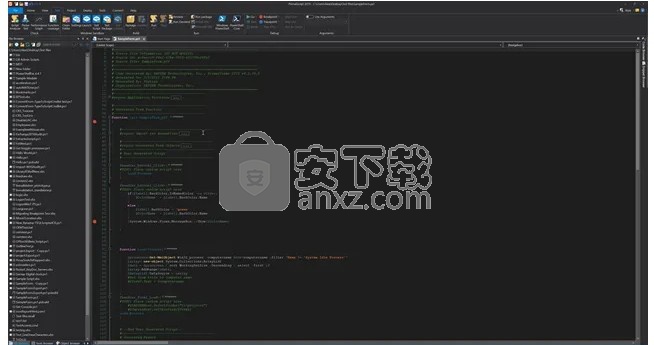
新的“测试”选项卡具有6个面板:“检查”,“ Windows沙箱”,“生成”,“运行”,“调试”,“参数”

让我们一一介绍。
1.检查
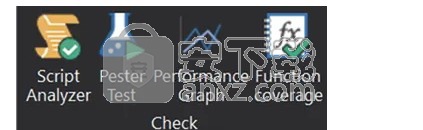
“检查”面板具有四个功能,其中三个功能以前已经存在,并且在此处以更突出的位置重新出现。
–脚本分析器将运行计算机上安装的脚本分析器模块。
– Pester将执行您为脚本编写的Pester测试。您当然需要安装Pester。
–性能图记录了脚本的CPU百分比和内存利用率。

使用相同脚本的后续运行可让您评估所做更改的差异。比较脚本运行的最后3次结果,将帮助您确定所做的更改是否使事情变得更快,更有效。

–最后但并非最不重要的一点,这是一项新功能,我们有一个功能覆盖分析器,它可以简单地统计和记录在测试过程中调用每个功能或脚本脚本块的频率。
编写脚本时,我们经常“重用”另一个脚本中的代码,或者通过复制和粘贴从网上找到的东西。不管喜欢与否,这可能会导致代码失效,这意味着永远不会调用函数。
即使您在PowerShell中使用某些常用功能对某些文件进行点源化,您也可能会无缘无故地包含一些文件,因为它们中的任何代码都不会被调用。
最后但并非最不重要的一点是,在进行测试时,您需要确保锻炼身体的所有部分。功能覆盖率分析器将指示您在测试中未调用的所有功能,从而使您可以调整测试以包括所有代码。特别是在测试GUI应用程序时,经常会错过某些事件或
按钮,从而不测试相关的事件处理程序。
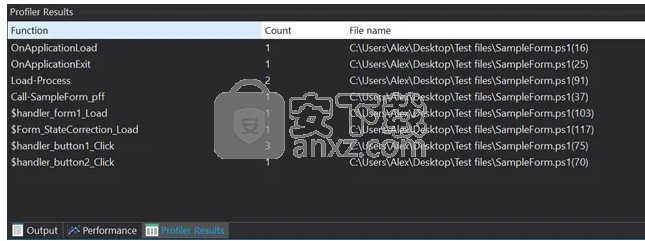
2. Windows沙箱
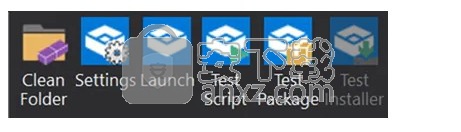
默认情况下未启用Windows沙箱,您必须手动添加此Windows功能。我还注意到,在较大的Windows Update之后,它可能无法启动。通常它
有助于禁用和重新启用该功能(需要两次重新启动)。因此,与任何新的重要Windows功能一样,还有一些成长的烦恼。
但是,这是隔离测试未知脚本以及确保您的脚本,打包的可执行文件和/或安装程序在全新的原始Windows安装中运行的好方法。
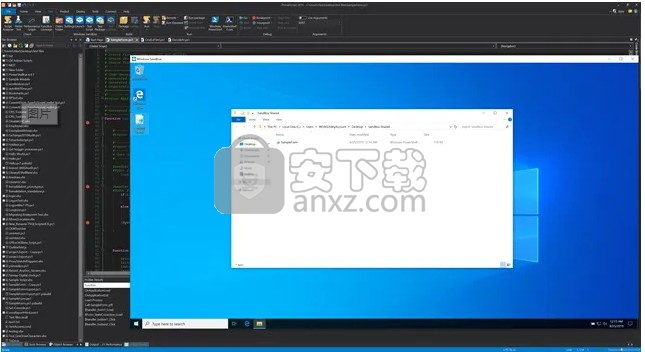
此功能是新功能,非常复杂,值得拥有自己的博客文章。使用它非常简单,所以继续吧。我们很快将发布另一篇博客文章,该文章完全侧重于使用Windows Sandbox进行测试。
3.建立
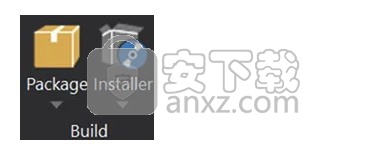
如果您使用的是PrimalScript的Script Packager或MSI构建器,这些命令将允许您从“测试”选项卡重新构建EXE和/或MSI,而不必在“部署”选项卡之间来回切换。
4.运行
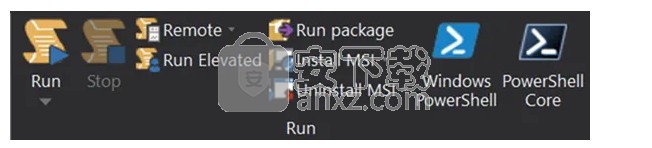
运行脚本,打包的可执行文件和安装程序当然是测试的核心,因此PrimalScript功能区上“主页”选项卡中的功能在此处具有副本。其他Windows PowerShell和PowerShell Core命令使您可以快速清除在新控制台中可能遇到的任何问题。
5.调试

运行脚本并不总是足够的。在测试过程中,有时您会发现一个或多个令人困惑的行为,如果不仔细观察就无法查明。这就是为什么PrimalScript的调试器命令在“测试”选项卡上也有一个副本的原因。它们的操作与“主页”选项卡上的操作相同。
6.争论
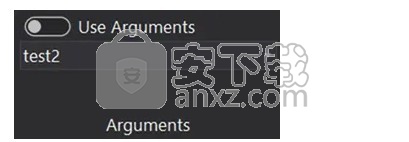
许多命令行脚本必须接受各种参数。当提供无效输入时,测试脚本行为至关重要,当然,在测试期间,您需要涵盖命令行参数的所有不同组合。为了简化操作,我们在功能区上添加了一个字段来输入参数。它确实保留了一个历史记录(20个项目),以便更轻松地重新测试先前的参数。一个简单的开关可以打开和关闭参数。此处指定的参数将传递到您在此处运行或调试的任何脚本或打包脚本。
人气软件
-

redis desktop manager2020.1中文 32.52 MB
/简体中文 -

s7 200 smart编程软件 187 MB
/简体中文 -

GX Works 2(三菱PLC编程软件) 487 MB
/简体中文 -

CIMCO Edit V8中文 248 MB
/简体中文 -

JetBrains DataGrip 353 MB
/英文 -

Dev C++下载 (TDM-GCC) 83.52 MB
/简体中文 -

TouchWin编辑工具(信捷触摸屏编程软件) 55.69 MB
/简体中文 -

信捷PLC编程工具软件 14.4 MB
/简体中文 -

TLauncher(Minecraft游戏启动器) 16.95 MB
/英文 -

Ardublock中文版(Arduino图形化编程软件) 2.65 MB
/简体中文


 Embarcadero RAD Studio(多功能应用程序开发工具) 12
Embarcadero RAD Studio(多功能应用程序开发工具) 12  猿编程客户端 4.16.0
猿编程客户端 4.16.0  VSCodium(VScode二进制版本) v1.57.1
VSCodium(VScode二进制版本) v1.57.1  aardio(桌面软件快速开发) v35.69.2
aardio(桌面软件快速开发) v35.69.2  一鹤快手(AAuto Studio) v35.69.2
一鹤快手(AAuto Studio) v35.69.2  ILSpy(.Net反编译) v8.0.0.7339 绿色
ILSpy(.Net反编译) v8.0.0.7339 绿色  文本编辑器 Notepad++ v8.1.3 官方中文版
文本编辑器 Notepad++ v8.1.3 官方中文版 






